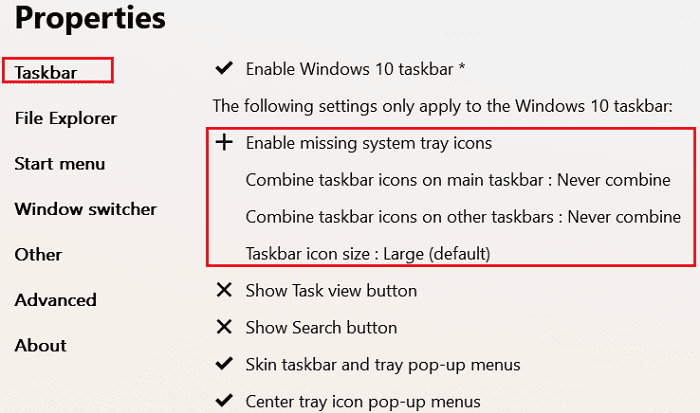Microsoft całkowicie przebudował interfejs użytkownika systemu Windows 11, przyjmując minimalistyczny wygląd. Pierwszą rzeczą, jaką zauważysz w systemie operacyjnym, jest nowy projekt paska zadań. Chociaż możesz dostosować ustawienia paska zadań i zmienić jego rozmiar, położenie i kolor , niektóre opcje nie są już dostępne.
Na przykład opcja Nigdy nie łącz nie jest już obsługiwana w systemie Windows 11. Zamiast tego system operacyjny opiera się na grupowaniu ikon, aby wszystko było tak proste i uporządkowane, jak to tylko możliwe. Jeśli chcesz przywrócić funkcję Nigdy nie łącz, musisz użyć innych metod, aby wykonać zadanie.
Jak włączyć opcję Nigdy nie łącz przycisków paska zadań w systemie Windows 11?
Zainstaluj program Explorer Patcher dla Windows 11
Aby przywrócić funkcję paska zadań Nigdy nie łącz w systemie Windows 11, zainstaluj aplikację Explorer Patcher . Możesz pobrać Explorer Patcher z GitHub .
Aby włączyć tę opcję, przejdź do sekcji Wydania na GitHub i pobierz plik dxgi dll. Następnie po prostu umieść plik dxgi dll w folderze Windows (C:\Windows) i uruchom ponownie urządzenie. Sprawdź, czy możesz dostosować ustawienia paska zadań i włączyć opcję Nigdy nie łącz.
Jeśli opcja nie jest dostępna, uruchom wiersz polecenia z uprawnieniami administratora i uruchom następujące polecenie: taskkill /f /im explorer.exe . Poczekaj, aż komputer pobierze pliki symboli z firmy Microsoft i sprawdź, czy klasyczny pasek zadań jest już dostępny.
Aby dostosować ustawienia, uruchom aplikację Explorer Patcher i kliknij menu paska zadań . Następnie wybierz opcję, która mówi Włącz brakujące ikony w zasobniku systemowym .
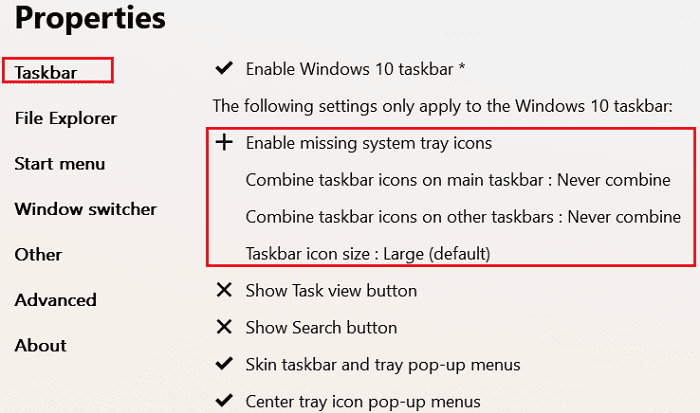
Jak wyjaśnia twórca aplikacji, Explorer Patcher przywraca uśpione funkcje systemu Windows 10, które nie są już dostępne w najnowszych wersjach systemu operacyjnego. Aplikacja umożliwia przywrócenie funkcji Zawsze łącz, Łącz, gdy jest pełny i Nigdy nie łącz na głównym i dodatkowym pasku zadań w systemie Windows 11.
Oczywiście, jeśli uważasz, że to wszystko jest zbyt skomplikowane, zawsze możesz przejść na system Windows 10 .
Wniosek
Jeśli chcesz przywrócić opcję Nigdy nie łącz na pasku zadań w systemie Windows 11, pobierz aplikację Explorer Patcher z serwisu GitHub. Ta aplikacja umożliwia przywracanie i dostosowywanie uśpionych funkcji systemu Windows 10 w systemie Windows 11, w tym opcji grupowania na pasku zadań.
Czy udało Ci się przywrócić opcję Nigdy nie łącz i uniemożliwić grupowanie przycisków paska zadań? Daj nam znać w komentarzach poniżej.